USB دعم الكاميرا
 هل لديك ملاحظات؟
هل لديك ملاحظات؟
تدعم أجهزة RoomOS الآن كاميرات USB ، مما يسمح لأي كاميرا USB 2.0 تدعم تنسيق MJPEG بالعمل بفعالية. تتوفر هذه الميزة في الوضع Webex ، وقابلة للتطبيق أثناء الاجتماعات وخارجها. يمكن للمستخدمين تحديد كاميرا المحتوى من مصدر المشاركة باستخدام واجهة مستخدم RoomOS. تتوافق هذه الوظيفة مع مجموعة الأجهزة الحالية ، بما في ذلك سلسلة الغرف (Bar و Bar Pro و Kit EQ / EQX و Kit Pro) و Board Series (Pro و Pro G2) و Desk Pro و Desk و Desk Mini. كاميرات USB متوافقة مع كل من مشاركة المحتوى وكمصدر رئيسي للفيديو.
لا يلزم التهيئة عند استخدام كاميرا المحتوى. ما عليك سوى توصيل الكاميرا بإدخال النوع A الموجود على المنتج. حاليا ، ندعم ما يصل إلى مصدري إدخال USB ، مما يسمح بتوصيل كاميرتين USB. ومع ذلك ، فإن بعض الطرز ، مثل Codec Pro و Desk و Desk Mini ، تدعم كاميرا واحدة فقط USB.
USB كاميرا لمشاركة المحتوى
مشاركة محتوى كاميرا USB من المتصفح عندما لا تكون في مكالمة.
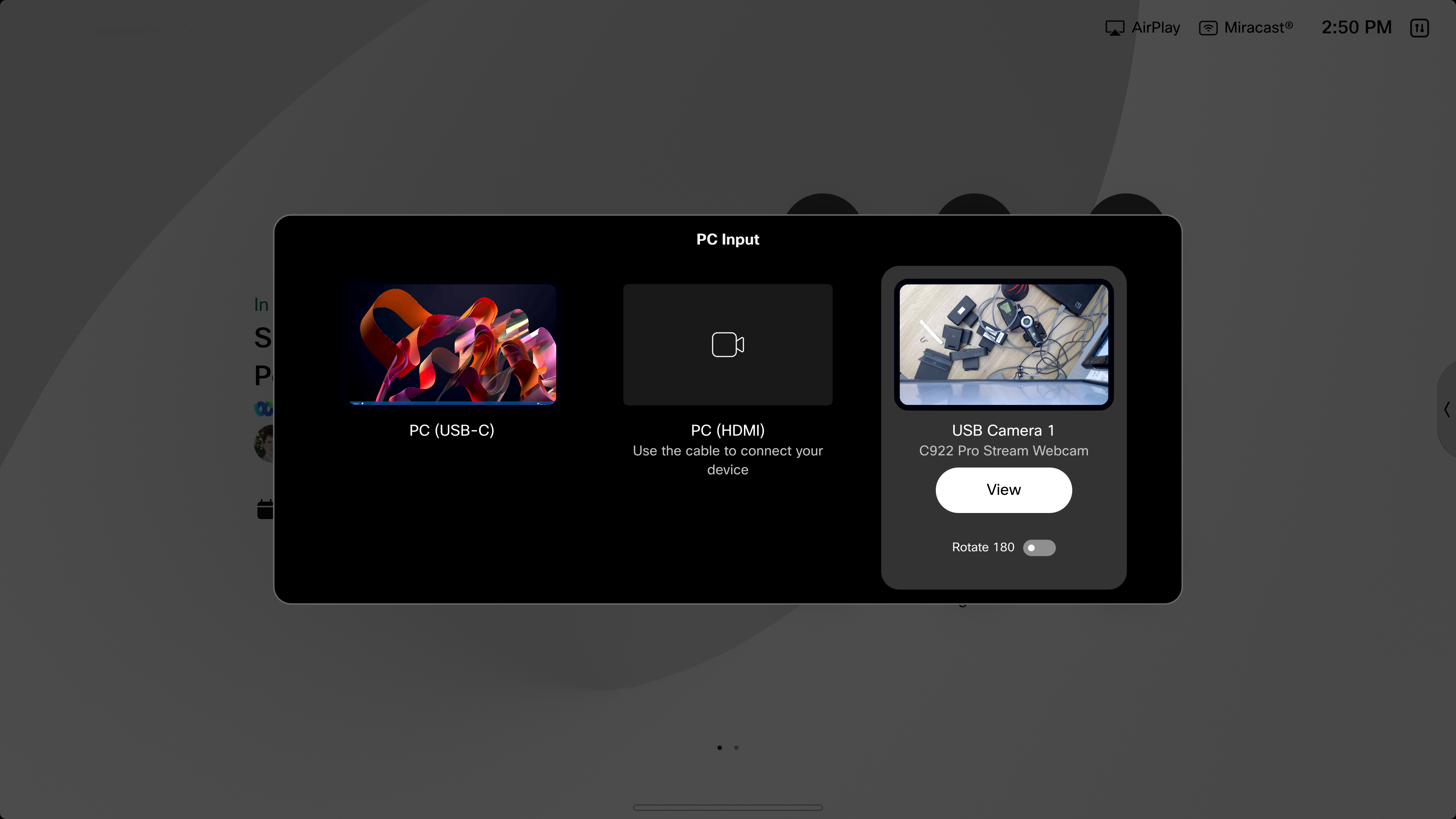
مشاركة محتوى كاميرا USB من جهاز الكمبيوتر الخاص بك أثناء إجراء مكالمة.
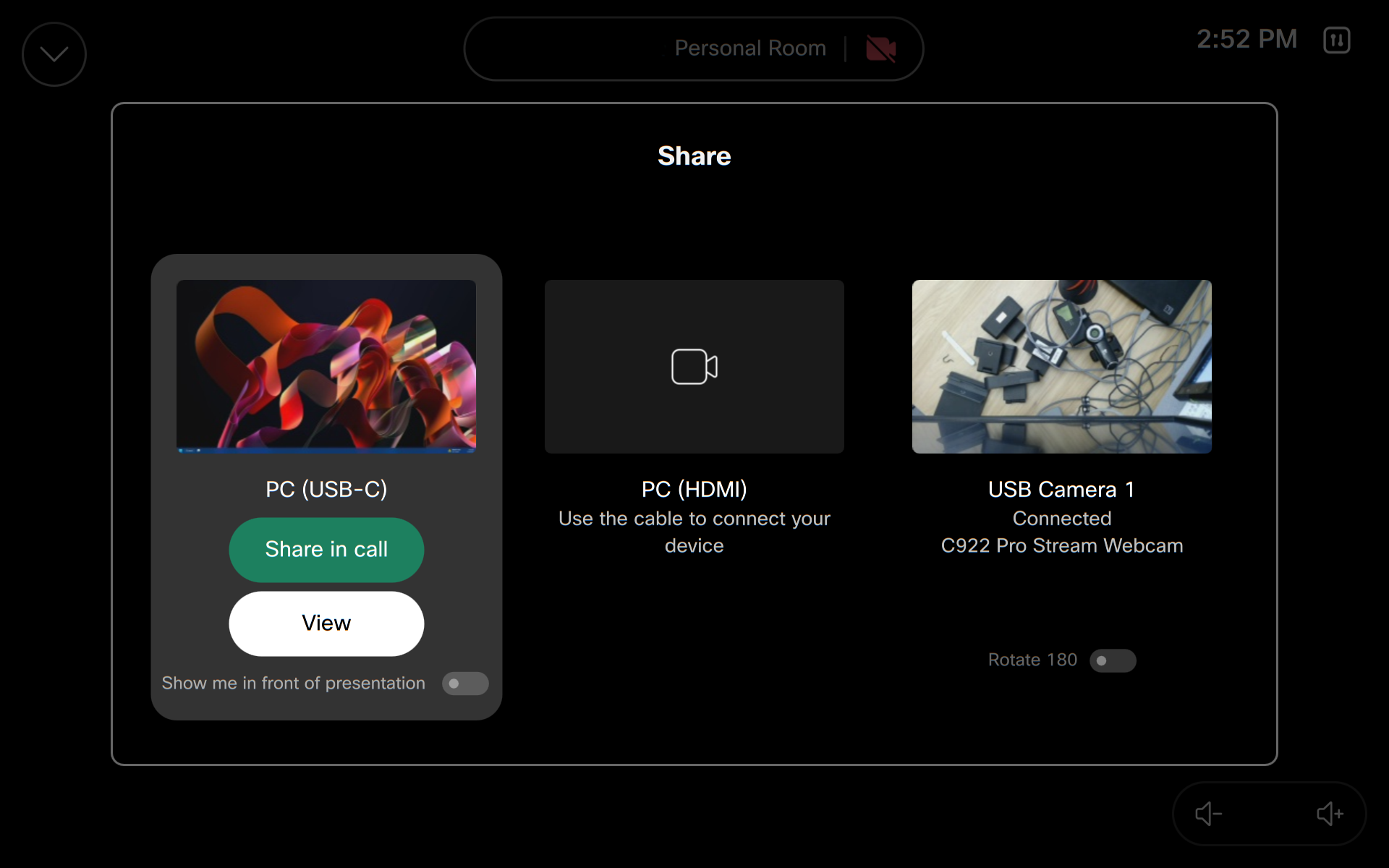
مشاركة محتوى كاميرا USB من المتصفح أثناء إجراء مكالمة.
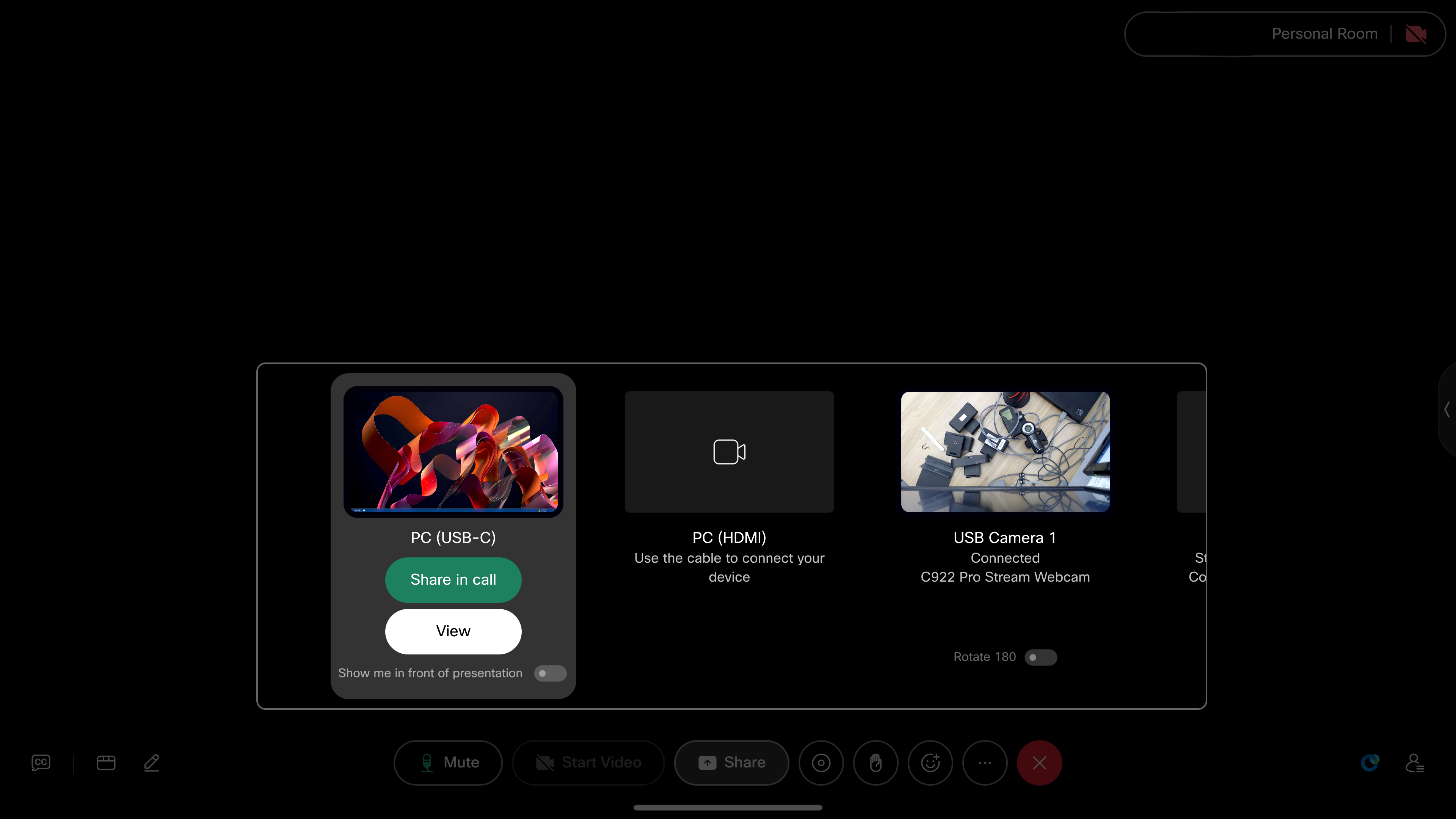
أجهزة RoomOS المدعومة
| نوع الجهاز | معرفات الموصل/المدخلات الجديدة | ماكس كوايليتي | منافذ USB |
|---|---|---|---|
| Desk Pro | 4,5 | USB 2.0 ماكس | USB 2.0 النوع أ |
| Room Bar Pro | 4,5 | USB 2.0 ماكس | USB 2.0 النوع أ |
| شريط الحجرات | 4,5 | USB 2.0 ماكس | USB 2.0 النوع أ |
| Board برو | 4,5 | USB 2.0 ماكس | USB 2.0 النوع أ |
| Board برو G2 | 4,5 | USB 2.0 ماكس | USB 2.0 النوع أ |
| Codec Pro | 7 | USB 2.0 ماكس | USB 2.0 النوع أ |
| طقم الغرفة EQ/X | 5,6 | 4k@60 | USB 3.0 النوع أ |
| ديسك ميني (طراز 8 جيجابايت فقط) | 3 | 1080@60 | USB 2.0 النوع أ |
| مكتب (طراز 8 جيجابايت فقط) | 4 | 1080@60 | USB 2.0 النوع أ |
يشير "4K" إلى دقة 3840 × 2160 بكسل ، وليس 4096 × 2160 بكسل ، عند وصف الإشارة.
يتم 4k@30 "USB 2.0 Max" بكاميرا مكتبية Cisco 4K ولكن معظم الكاميرات ستستخدم بدلا من ذلك دقة أقل من المحتمل أن تكون 1080 بكسل.
قيود كاميرات USB
دعم اللقطات: تتطلب معاينات Navigator كاميرات تدعم اللقطات. لاحظ أنه من المعروف أن Logitech Scribe لا يدعم هذه الميزة.
التعرف بشكل خاطئ على الجهاز: قد يتم وضع علامة على بعض كاميرات USB بشكل غير صحيح على أنها سماعات رأس ، مما قد يؤثر على وظائفها.
تداخل الصوت: عند توصيل كاميرا USB بالمنفذ USB أسفل Deskpro ، فقد يكون هناك تداخل مع صوت مقبس aux. لتجنب ذلك ، قم بتوصيل كاميرا USB بالمنافذ الموجودة في الخلف.
متطلبات الطاقة: إذا كان الكبل USB الذي يربط الكاميرا طويلا بشكل ملحوظ، فقد تكون الطاقة الخارجية ضرورية لضمان التشغيل السليم.
المكتب والمكتب الصغير : يدعم المكتب والمكتب الصغير طرازات 8 جيجابايت فقط. بينما تعرض طرز 4 جيجابايت رسالة تشخيصية تشير إلى أن كاميرات USB غير مدعومة ، حتى طرز 8 جيجابايت يمكنها دعم كاميرا واحدة فقط USB في كل مرة.
USB الكاميرا كمصدر رئيسي للفيديو
لاستخدام كاميرا USB كمصدر الفيديو الرئيسي، قم بتعيين InputSourceType إلى "الكاميرا" على واجهة ويب الجهاز أو لوحة التحكم.
xConfiguration موصل إدخال الفيديو <ID> نوع الإدخال: الكاميرا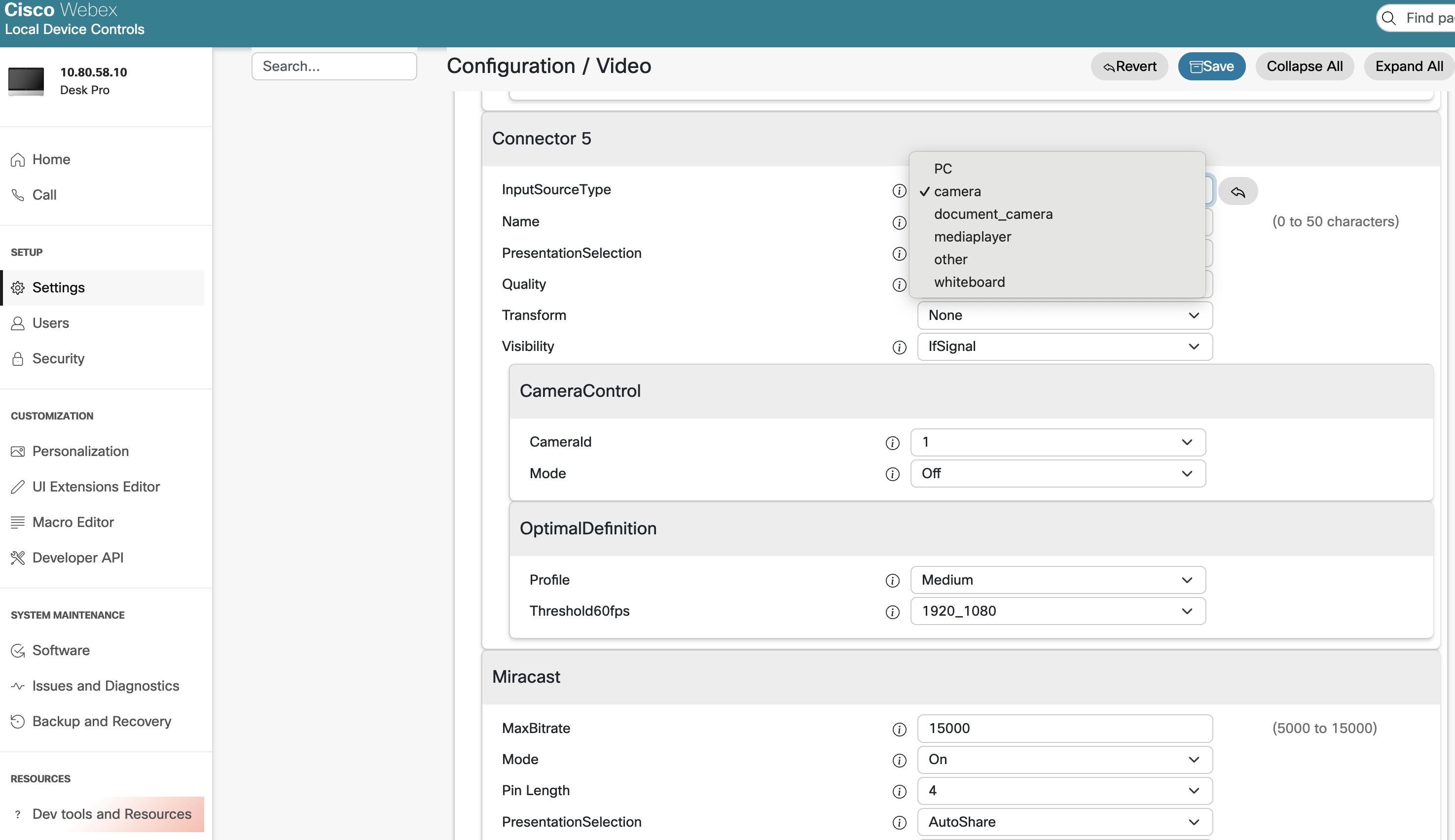
تحديد كاميرا USB كفيديو رئيسي على شاشة تعمل باللمس

افتح الشريط الجانبي وحدد "الكاميرا".
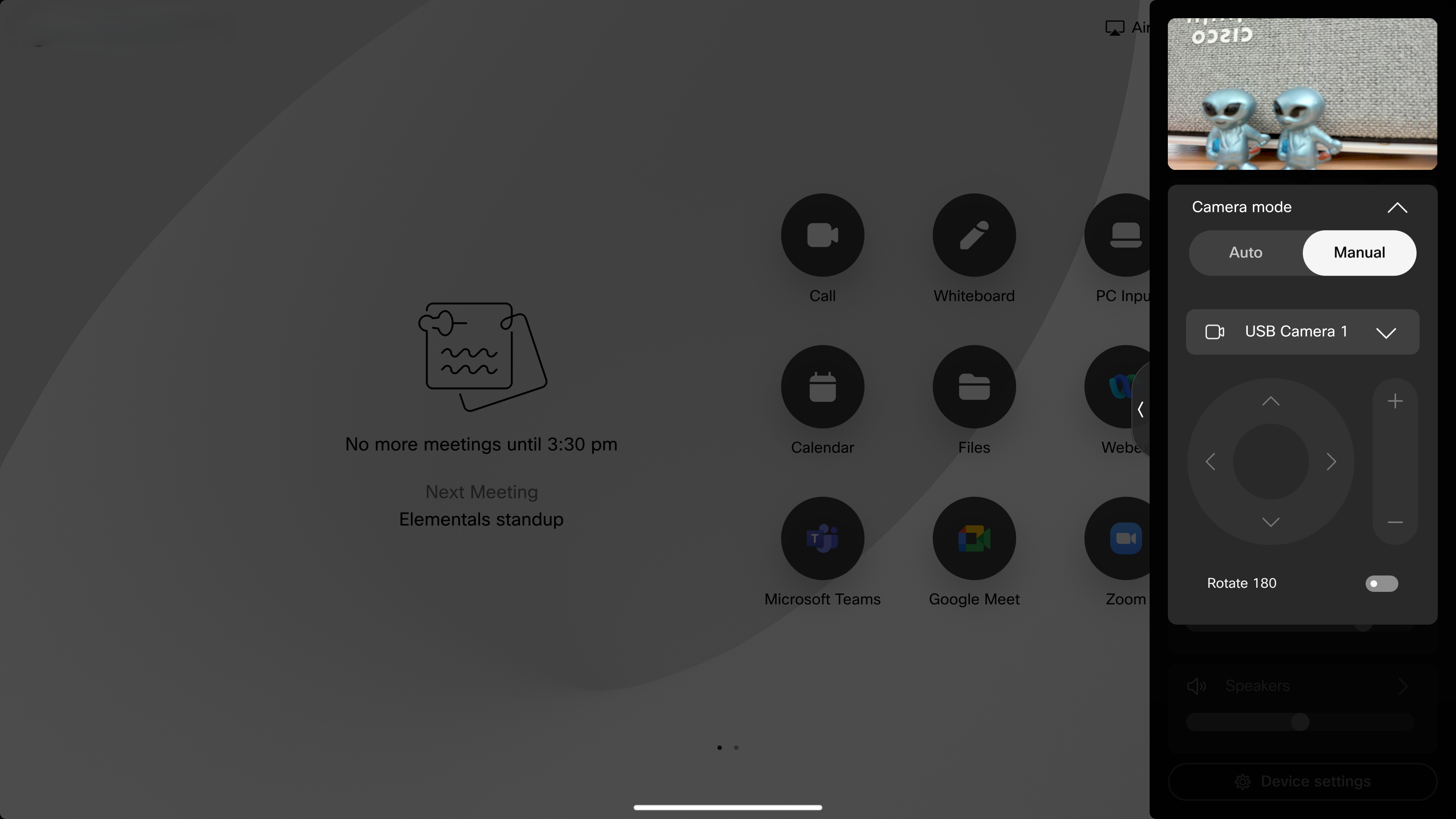
حدد "يدوي" ثم كاميرا USB في القائمة المنسدلة. يمكن تدوير الكاميرا 180 درجة.
تحديد كاميرا USB كفيديو رئيسي على الملاح
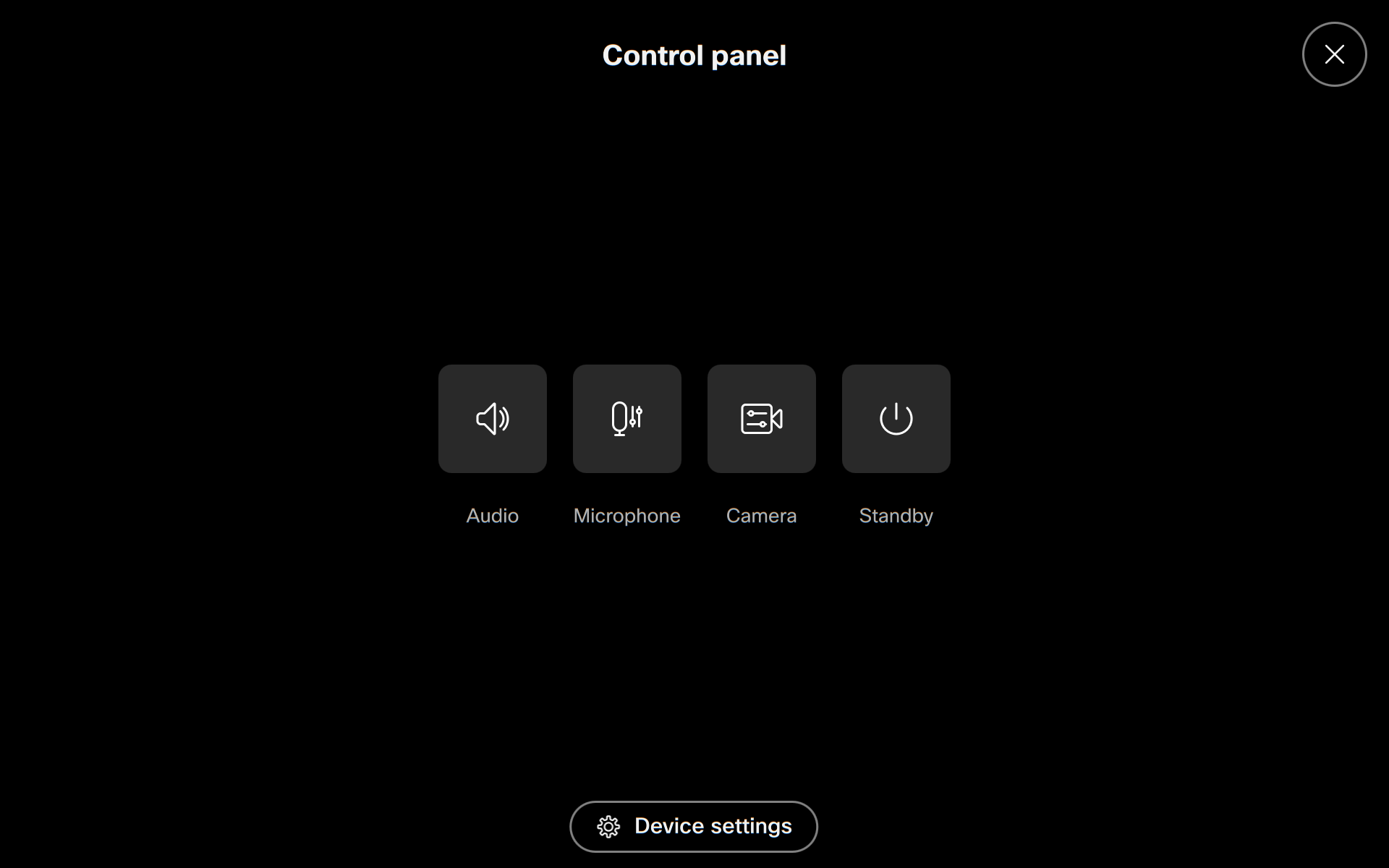
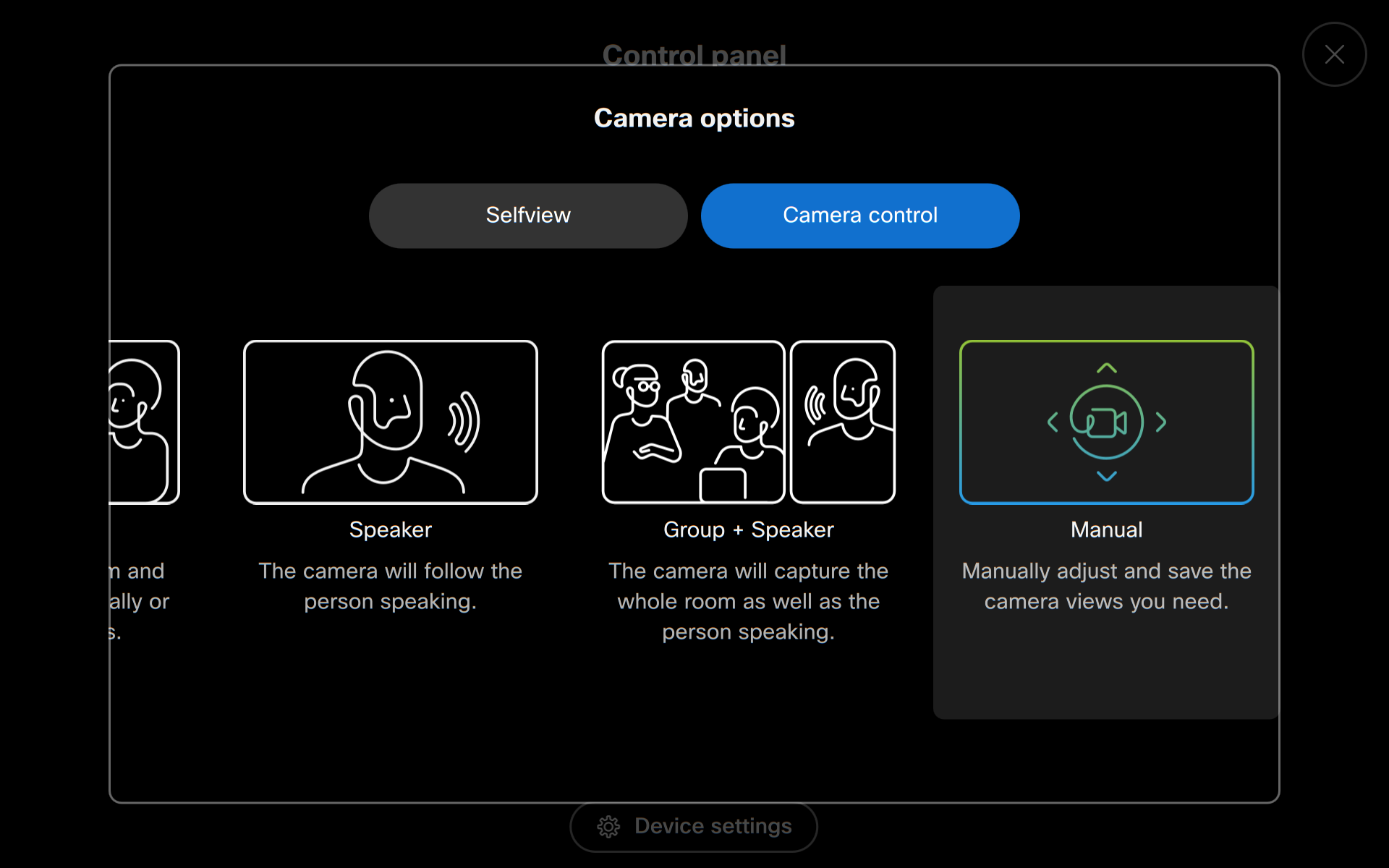
افتح لوحة التحكم على الملاح وحدد "الكاميرا" ثم حدد "يدوي".
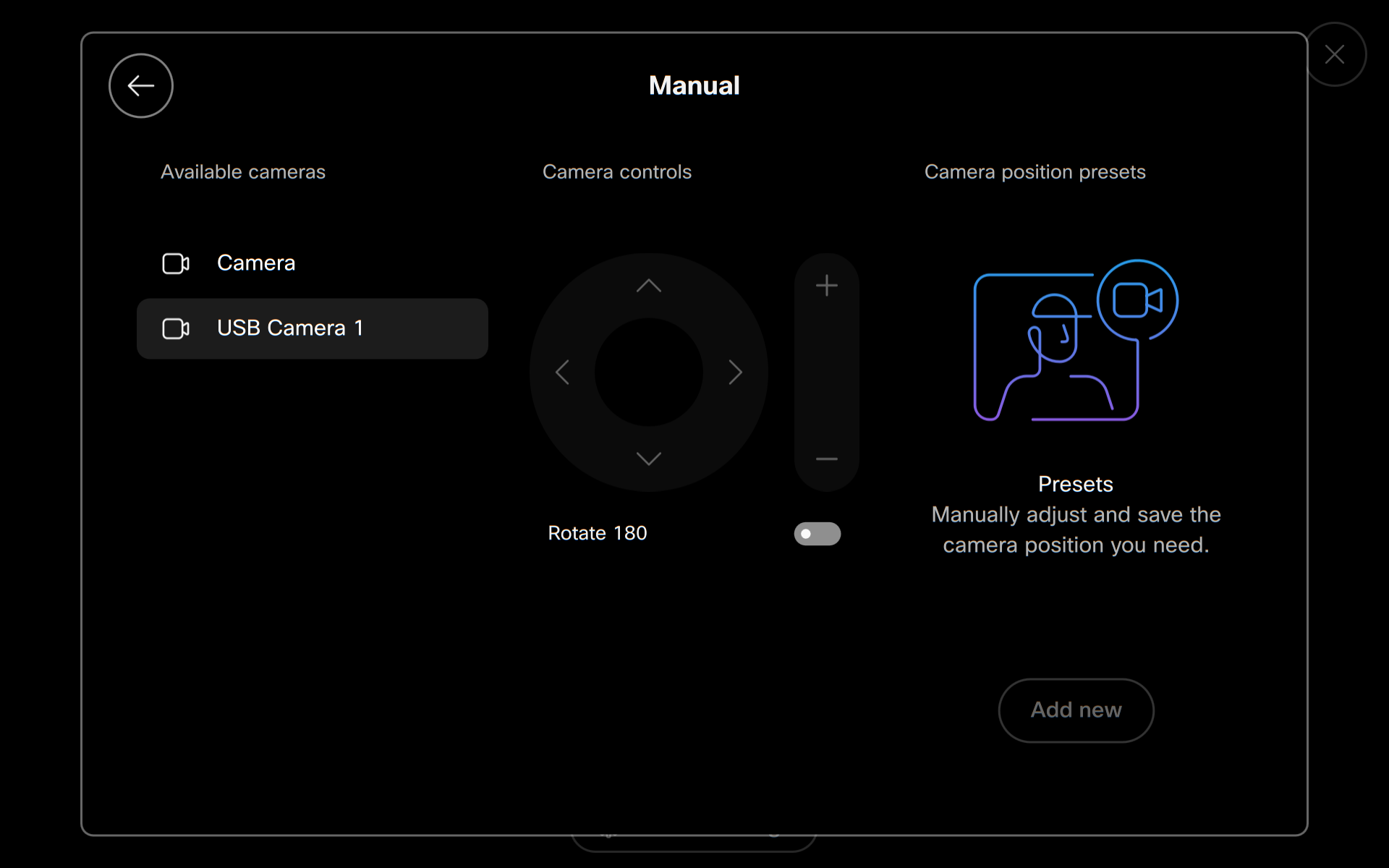
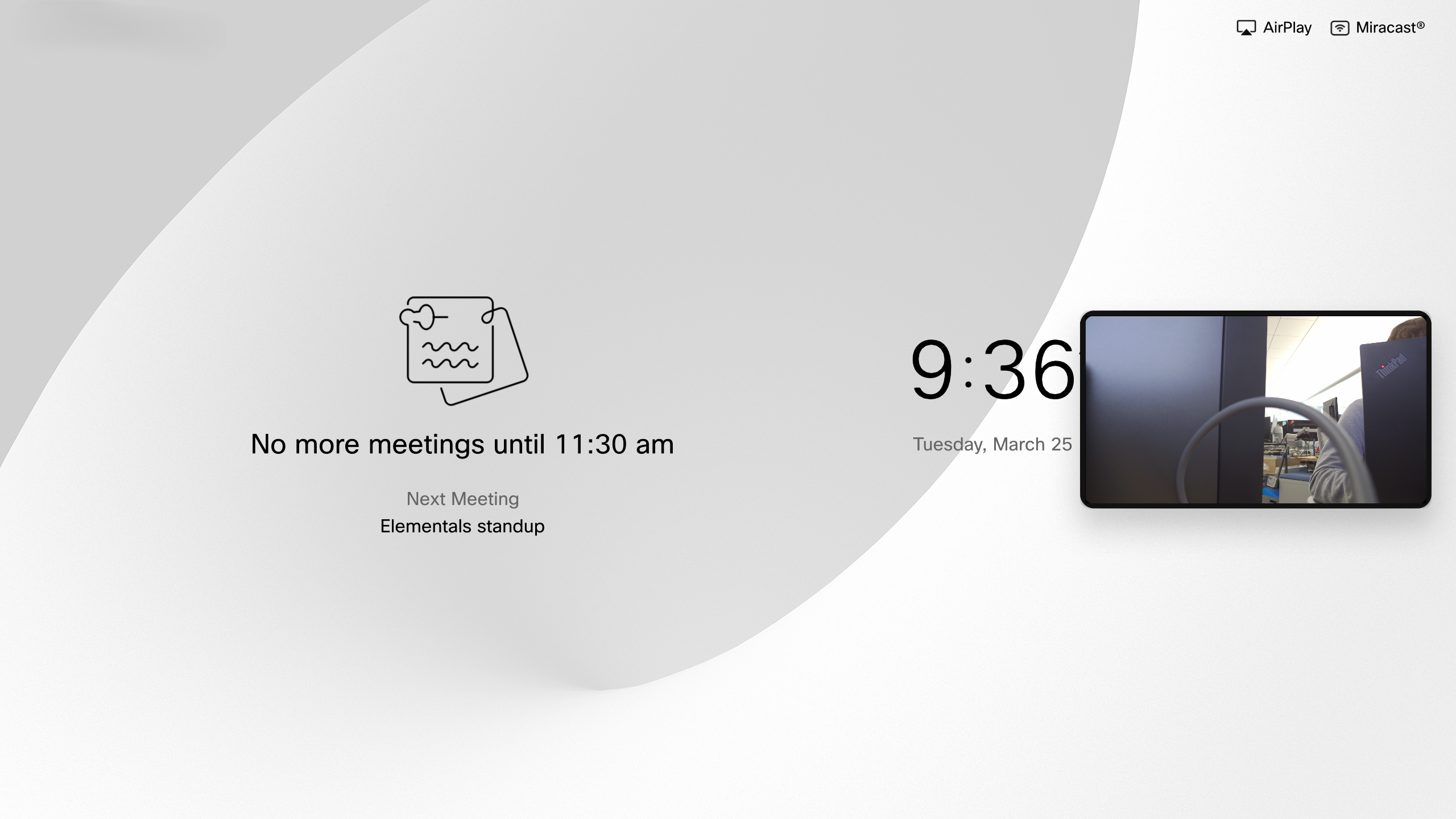
حدد كاميرا USB على اليسار. يمكن تدوير الكاميرا 180 درجة.
بدلا من ذلك، استخدم الأمر التالي لتحديد كاميرا USB كفيديو رئيسي:
مجموعة إدخال الفيديو xCommandMainVideoSource SourceId: <ID>
قيود كاميرات USB كمصدر رئيسي للفيديو
التشغيل اليدوي فقط : عند استخدامها كمصدر رئيسي للفيديو، يتم تعطيل الخيارات التلقائية؛ ويتم دعم التشغيل اليدوي فقط.
عدد الأشخاص: هذه الميزة لا تعمل.
خيارات خلفية العرض الذاتي: على الرغم من توفر هذه الخيارات، إلا أنها لا تعمل.
غالق الكاميرا المدمج: سيؤدي إغلاق غالق الكاميرا المدمجة إلى كتم صوت الفيديو من كاميرا USB إذا تم استخدامه كمصدر الفيديو الرئيسي.
دعم PTZ: خيارات التحريك والإمالة والتكبير/التصغير (PTZ) غير مدعومة لكاميرات USB.


